MEB DYS giriş ekranına nereden ulaşılır? DYS MEB giriş modülü
Güncelleme Tarihi:
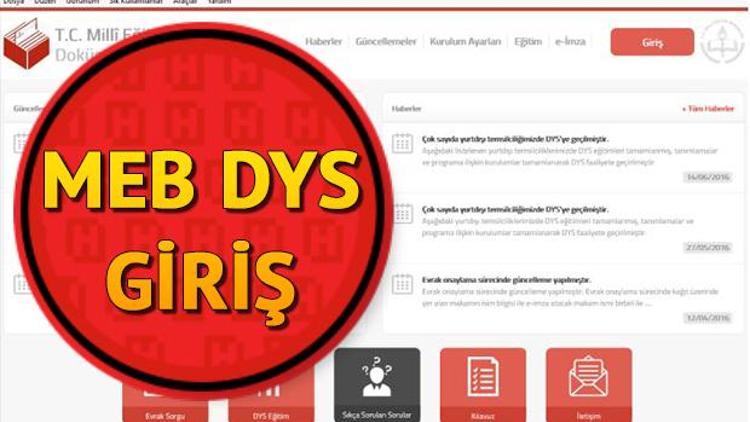
MEB Döküman Yönetim Sistemi (DYS) üzerinden işlemlerini yapmak isteyen memurlar, internet üzerinden giriş ekranını sorguluyor. MEBBİS içerisindeki bir modül olan DYS, hali hazırda kullanılan MEBBİS kullanıcı adı ve şifresi ile kolaylıkla erişilebiliyor. Peki, MEB DYS giriş ekranına nasıl ulaşılabiliyor? İşte, binlerce personelin merakla araştırdığı MEB DYS giriş işlemi ve sisteminin çalışma prensipleri hakkında detaylı bilgiler
DYS giriş ekranı, okul müdürü, müdür yardımcıları, memurlar ve gelen giden evrak kayıt memurları tarafından kullanılmaya devam ediliyor. Peki, DYS giriş ekranına nasıl erişilir? İşte, okul içi işlemleri evrak kaydına yönlendirecek olan memurların araştırdığı DYS giriş ekranı hakkında tüm merak edilenler
DYS’ye bağlanmak için internet tarayıcınızın adres çubuğuna ”dys.meb.gov.tr” yazarak enter’a tıklayınız. Aşağıdaki ekran görüntülenecektir.
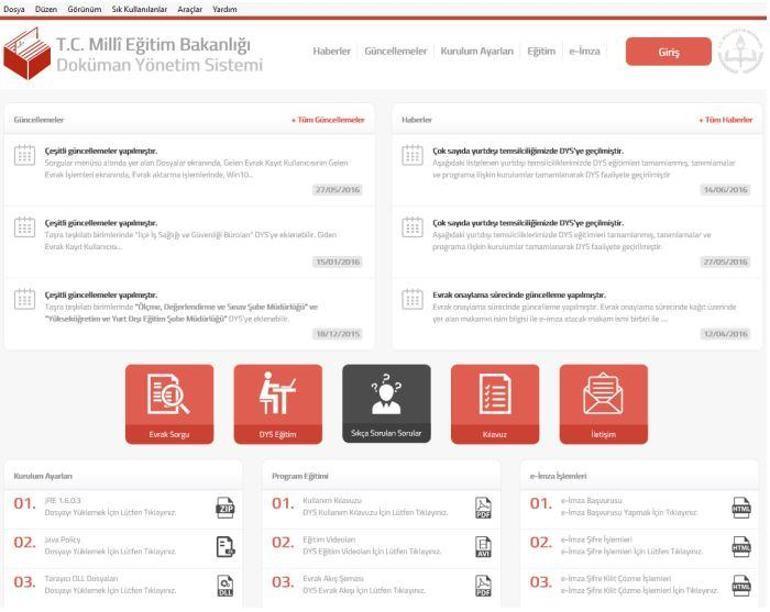
Bu ekranda “Güncelleme”, “Duyurular”, “Kurulum Ayarları”, ”Eğitim Materyalleri”, “e-imza” uygulamasına ilişkin belgeler ve “evraksorgusu”, “DYS Eğitim” ve “Kullanıcı kılavuzu” gibi çeşitli linkler yer almaktadır.
DYS’ye bağlanabilmek için “Giriş” butonuna tıklayınız. Aşağıda görülen kullanıcı girişi ekranı açılacaktır.
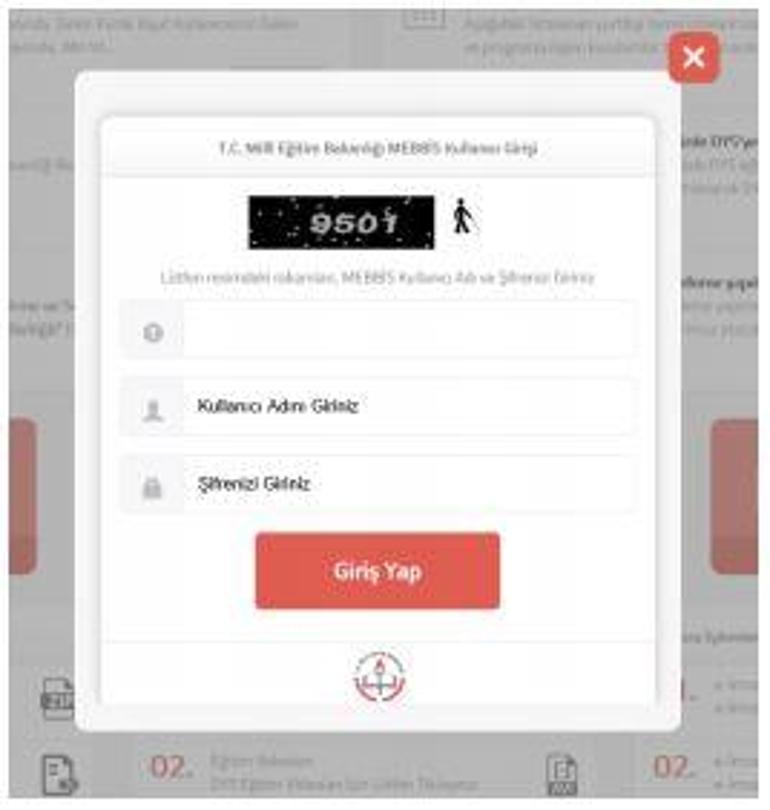
Burada resmideki rakamları, MEBBİS kullanıcı adınızı ve MEBBİS şifrenizi girerek “Giriş Yap” butonuna tıklayınız.
Uyarı: DYS’de kullanılan kullanıcı adı ve şifresi MEBBİS sistemindeki ile aynıdır. Bu nedenle şifresini değiştirmek isteyen kişiler MEBBİS’te şifresini değiştirmelidir.
Sisteme bağlanırken arka planda kalan sayfada DYS’ye bağlanma durumu ve sisteme sizin kullanıcınızla giriş yapılan bilgisayarların ip adresleri ve kurumunuzda/biriminizde görevli olan DYS Yöneticilerinin isimleri yer almaktadır. Bu listeye bakarak DYS ile ilgili olarak karşılaştığınız sorunları ileteceğiniz, gerekirse yardım talep edeceğiniz DYS Yöneticilerinin kimler olduğunu görebilirsiniz.
Not: Sorumlu DYS yöneticileriniz ekranın sağ tarafında yer almaktadır. Problem yaşamanız durumunda bu kişiler ile irtibat kurmalısınız.
Yüklenme devam ederken aşağıdaki şekilde ya da diğer formatlarda gelen uyarıları “Run” /“Çalıştır” seçeneğini seçerek geçmek gereklidir.

Rol Seçimi ve İş Listesi Ekranı Tanıtımı
Program ilk açıldığında kişi rolleri ve Aktif İş Listesinin olduğu “İş Listesi” ekranı açılır.

Bu ekranın 1 nolu kısmında kişinin sahip olduğu roller yer almaktadır. 2 Nolu kısımda ise seçili rolde bulunan evraklar ve evrak listesi üzerinde yer alan butonlar ve arama kutusu gösterilmektedir.
Kişi aktif rolünü değiştirmek isterse o rolü ekranda bulup fare ile üzerinde sağ tıklama yapar “Role Geçiş Yap”ı seçer.
Bu rol altında yer alan klasörlere tıkladığı zaman içinde yer alan evraklar (2) nolu alanda listelenir.
Hangi rolünün DYS nin ilk açılışında karşısına aktif olarak gelmesini isterse o rolü ekranda bulup fare ile üzerinde sağ tıklama yapar “Açılış Rolü Yap”ı seçer.
Kişi tüm rolleri üzerinde bulunan iş sayılarını öğrenmek isterse “Tüm İş Sayıları”nı seçer.
İş Listesinde listelenmiş olan evrakların kapsadığı tarih aralığı ve iş sayısı aşağıda 2 nolu alanda gösterilmektedir. 1 nolu alanda yer alan "Önceki Kayıtları Getir" butonuna tıklandığı zaman 2 nolu alanda değişen tarih aralığı ve bu tarih aralığında iş listesinde yer alan evrak sayısı gösterilecektir.

Birkaç tıklama yapıldıktan sonra tarih aralığı ve iş sayıları aşağıdaki gibi görülür. Her bir tıklama 3 ay geriye götürür;
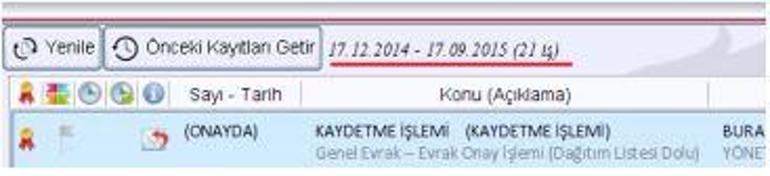
Aynı şekilde sol tarafta bulunan klasörlere tıklandığı zamanda bu kurala göre klasör içeriğine ilişkin iş listesindeki bilgi bu alanda yer alacaktır.
Not: İş listenizde üç aydan eski bekleyen evrakları görmek için “Önceki Kayıtları Getir” butonuna tıklamalısınız.
İş Listesinde yer alan evraklar üzerinde arama iki şekilde yapılabilir. İş Listesi üzerinde iken “CTRL+F” tuşlarına basarak “Ara” arama kutusu açılır ve buraya arama kriteri yazılır ya da 2 numaralı alanda yer alan arama kutusuna arama kriteri yazılır. Buraya yazılan kelimelere göre evraklar içerisinden filtreleme yapılır.

Örnek bir arama aşağıda gösterilmiştir.

İş Listesinde yer alan bir evrak başka bir kullanıcıya aktarılmak istenirse 1 nolu alanda yer alan butona, onay durumu incelenmek istenirse 2 nolu alanda yer alan butona tıklanır.

Aktarma işlemi için Aktarma butonuna tıkladıktan sonra açılan pencerede kullanıcı önce kendi ismine tıklar, sonra alt kısımda yer alan “Devam” butonuna tıklar.

Aktarım yapılacak kullanıcı üzerine sağ tıklanır, açılan menüden "Seç" seçeneğine tıklanır. İşlemi tamamlamak için "Aktar" butonuna tıklanır.

Uyarı: Aktarma işlemi “büro kayıt” ve “gözden geçirme” türünde evraklar için yapılabilir.
İş listesine amirler tarafından red edilerek geri gelen yani onaylanmayan evraklar iptal edilebilir. Bunun için aşağıdaki resimde gösterilen butona tıklanır.

İş listesinde onay sürecinde red edilerek ve havale sürecinde iade edilerek gelmiş evraklar için farklı semboller kullanılmaktadır. Bu sayede bu evrakların daha belirgin olması hedeflenmiştir. Bu evraklar iş listesinde mavi renklendirilmektedir.

